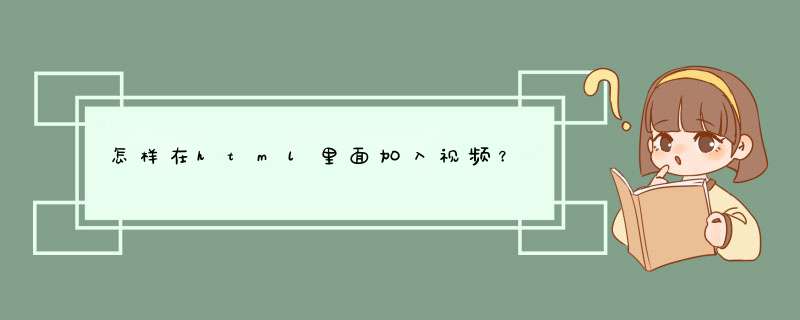
1、新建html文件,如图所示,在body标签中添加video标签,为video标签设置“src”属性,属性值是视频文件地址,这里以html同一目录下的“movie.mp4”视频为例:
2、此时的视频只会显示一个封面,并没有控制按钮,这时为video标签添加“controls”属性,如图所示,不需要添加属性值,可以看到视频中出现了常用的控制按钮:
3、直接插入的视频显示宽和高是视频本身默认的宽和高,这时可以给video添加我们想要的宽和高,这里以宽度400和高度300为例,添加属性“width”,属性值为“400”,添加属性“height”,属性值为“300”:
4、这时视频默认是加载完成后等待用户点击播放按钮再播放,如果需要加载完成后自动播放,可以给video添加属性“autoplay”,属性值为“autoplay”,这时视频加载完成后就会自动播放:
html5为你的网页添加视频播放器
在html5中通过video标签为网页添加视频播放功能。
video元素支持三种视频格式:ogg,mpeg4,webm
Ogg=带有Theora视频编码和Vorbis音频编码的Ogg文件
MPEG4=带有H.264视频编码和AAC音频编码的MPEG4文件
WebM=带有VP8视频编码和Vorbis音频编码的WebM文件
以下是video标签的相关属性。
autoplayautoplay如果出现该属性,则视频在就绪后马上播放。
controlscontrols如果出现该属性,则向用户显示控件,比如播放按钮。
heightpixels设置视频播放器的高度。
looploop如果出现该属性,则当媒介文件完成播放后再次开始播放。
preloadpreload如果出现该属性,则视频在页面加载时进行加载,并预备播放。如果使用"autoplay",则忽略该属性。
srcurl要播放的视频的URL。
widthpixels设置视频播放器的宽度。下面是一个小实例:
<!DOVTYPEhtml>
<html>
<head>
<title>我爱学习</title>
</head>
<body>
<videocontrols="controls">
<sourcesrc="song.ogg"type="audio/ogg">
<sourcesrc="song.mp3"type="audio/mpeg">
Yourbrowserdoesnotsupporttheaudiotag.
</video>
</body>
</html>
在HTML5中新增了,两个标签来插入音频和视频。\x0d\x0a示例代码:\x0d\x0a\x0d\x0a\x0d\x0a还可以通过一些参数来对媒体文件进行高级控制:\x0d\x0a以为例:\x0d\x0a\x0d\x0acontrols,如果为标签添加controls属性,播放器就会向用户显示控制控件。对于音频文件来说,如果没有controls属性,用户将无法在页面上看到音频控件。\x0d\x0aautoplay顾名思义,就是自动播放,添加上这个属性后,一旦音频/视频准备就绪,就会开始自动播放。\x0d\x0aloop,用来控制是否循环播放。其实看教程会容易明白,你可以看下 《Buid New World》里面第七集叫:HTML 5 Audio Video 标签和更多特性欢迎分享,转载请注明来源:内存溢出

 微信扫一扫
微信扫一扫
 支付宝扫一扫
支付宝扫一扫
评论列表(0条)